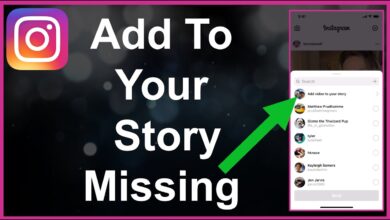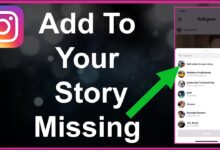چگونه محل ذخیره گوشی سامسونگ را به کارت حافظه تغییر دهیم؟

گوشیهای سامسونگ، بهویژه مدلهای جدیدتر، معمولاً از حافظه داخلی و کارت حافظه microSD برای ذخیرهسازی اطلاعات استفاده میکنند. به دلایل مختلف، از جمله افزایش فضای ذخیرهسازی و جلوگیری از پر شدن حافظه داخلی، بسیاری از کاربران تصمیم میگیرند که محل ذخیرهسازی دادهها را از حافظه داخلی به کارت حافظه (SD Card) تغییر دهند. در این مقاله، بهطور کامل روشهای مختلف برای تغییر محل ذخیرهسازی گوشی سامسونگ به کارت حافظه را توضیح میدهیم.
چرا باید محل ذخیرهسازی گوشی سامسونگ را به کارت حافظه تغییر دهیم؟
قبل از اینکه وارد جزئیات تغییر محل ذخیرهسازی شویم، بهتر است دلایل مهمی که باعث میشود کاربران تصمیم بگیرند از کارت حافظه برای ذخیرهسازی استفاده کنند، مرور کنیم:
1. آزادسازی حافظه داخلی
حافظه داخلی گوشی بهطور طبیعی به مرور زمان پر میشود، بهویژه اگر عکسها، ویدیوها، و برنامههای زیادی نصب کرده باشید. کارت حافظه به شما این امکان را میدهد که فایلهای حجیم مانند عکسها و ویدیوها را از حافظه داخلی به آن انتقال دهید، به این ترتیب فضای بیشتری برای نصب برنامههای جدید و انجام عملیات دیگر فراهم میشود.
2. امنیت بیشتر و ذخیرهسازی موقت
در صورتی که حافظه داخلی گوشی دچار مشکل شود یا گوشی نیاز به ریست فکتوری داشته باشد، دادههای ذخیرهشده روی کارت حافظه بهطور مستقل از گوشی حفظ میشوند. این ویژگی، بهویژه برای کسانی که دادههای مهمی مانند عکسها و ویدیوها دارند، بسیار مفید است.
3. قابلیت جابجایی دادهها
یکی دیگر از مزایای کارت حافظه این است که میتوان آن را بهراحتی از یک گوشی به گوشی دیگر منتقل کرد. همچنین در صورت نیاز، میتوانید کارت حافظه را به کامپیوتر یا دستگاههای دیگر متصل کنید.
4. عملکرد سریعتر گوشی
با انتقال فایلهای حجیم به کارت حافظه، حافظه داخلی گوشی خالی میماند و این امر میتواند به بهبود عملکرد گوشی کمک کند. در نتیجه، گوشی شما سریعتر و روانتر عمل خواهد کرد.
شرایط و نیازمندیها
قبل از شروع فرایند تغییر محل ذخیرهسازی، باید مطمئن شوید که شرایط زیر را دارید:
- گوشی شما از کارت حافظه microSD پشتیبانی میکند. بسیاری از گوشیهای سامسونگ این قابلیت را دارند، اما برخی مدلها ممکن است فاقد درگاه کارت حافظه باشند.
- کارت حافظه شما باید بهدرستی نصب شده باشد و فضای کافی برای ذخیرهسازی فایلها داشته باشد.
- کارت حافظه باید از نوع با کیفیت و مناسب باشد تا از مشکلاتی مانند خرابی دادهها یا کاهش سرعت جلوگیری شود.
مراحل تغییر محل ذخیرهسازی در گوشی سامسونگ
1. قرار دادن کارت حافظه در گوشی سامسونگ
اولین قدم برای تغییر محل ذخیرهسازی، قرار دادن کارت حافظه در گوشی است. برای این کار:
- گوشی خود را خاموش کنید.
- درب محل کارت حافظه را باز کرده و کارت حافظه microSD را در اسلات مخصوص وارد کنید.
- گوشی را دوباره روشن کنید.
- در صورتی که گوشی شما از کارت حافظه پشتیبانی میکند، سیستم بهطور خودکار آن را شناسایی خواهد کرد.
پس از شناسایی کارت حافظه، میتوانید از طریق تنظیمات گوشی، محل ذخیرهسازی پیشفرض را تغییر دهید.
2. تغییر محل ذخیرهسازی پیشفرض به کارت حافظه
برای تغییر محل ذخیرهسازی گوشی سامسونگ به کارت حافظه، این مراحل را دنبال کنید:
- وارد تنظیمات گوشی شوید: از صفحه اصلی گوشی، به تنظیمات (Settings) وارد شوید.
- برو به بخش “Storage” یا “تخلیه حافظه”: در تنظیمات، به بخش “Storage” یا “Storage and USB” بروید. در اینجا میتوانید وضعیت حافظه داخلی و کارت حافظه خود را مشاهده کنید.
- انتخاب گزینه “Storage location”: در بعضی از مدلها، گزینهای به نام “Storage location” یا “تغییر محل ذخیرهسازی” وجود دارد. با انتخاب این گزینه، میتوانید محل ذخیرهسازی پیشفرض برای دادهها را تغییر دهید.
- انتخاب کارت حافظه: در این مرحله، باید گزینه “SD Card” یا “کارت حافظه” را انتخاب کنید. بعد از انتخاب این گزینه، گوشی شما بهطور خودکار فایلهای جدید مانند عکسها و ویدیوها را روی کارت حافظه ذخیره میکند.
- تأیید تغییر: پس از انتخاب کارت حافظه، از شما خواسته میشود تا تغییرات را تأیید کنید. این کار را انجام دهید و تنظیمات را ذخیره کنید.

3. انتقال فایلهای موجود به کارت حافظه
پس از اینکه محل ذخیرهسازی پیشفرض را به کارت حافظه تغییر دادید، ممکن است بخواهید فایلهایی که قبلاً در حافظه داخلی ذخیره شدهاند را به کارت حافظه منتقل کنید. برای این کار:
- وارد برنامه “File Manager” شوید: به برنامه مدیریت فایل یا File Manager گوشی بروید.
- انتخاب فایلها: به پوشههایی که فایلها در آنها ذخیره شدهاند، بروید (مانند پوشه DCIM برای عکسها و ویدیوها).
- انتقال فایلها: فایلهایی را که میخواهید منتقل کنید انتخاب کرده و گزینه Move یا انتقال را انتخاب کنید.
- انتخاب کارت حافظه به عنوان مقصد: در پنجره بازشده، گزینه کارت حافظه (SD Card) را انتخاب کنید و سپس فایلها را در پوشههای مورد نظر در کارت حافظه قرار دهید.
4. انتقال اپلیکیشنها به کارت حافظه
در گوشیهای سامسونگ، میتوانید برخی از اپلیکیشنها را به کارت حافظه منتقل کنید تا فضای بیشتری در حافظه داخلی آزاد شود. برای این کار:
- وارد تنظیمات گوشی شوید.
- به بخش Apps یا Applications بروید.
- اپلیکیشن مورد نظر را انتخاب کنید.
- در صفحه جزئیات اپلیکیشن، گزینه Move to SD card یا انتقال به کارت حافظه را انتخاب کنید.
5. تنظیمات پیشرفته: استفاده از کارت حافظه به عنوان حافظه داخلی
در بعضی از مدلهای سامسونگ، امکان تبدیل کارت حافظه به حافظه داخلی وجود دارد. این ویژگی به شما این امکان را میدهد که کارت حافظه بهعنوان بخشی از حافظه داخلی عمل کند و فضای ذخیرهسازی بیشتری در اختیار شما قرار دهد.
برای فعالسازی این ویژگی:
- به تنظیمات گوشی بروید.
- به بخش Storage یا تخلیه حافظه بروید.
- کارت حافظه را انتخاب کرده و گزینه Format as internal یا فرمت به عنوان داخلی را انتخاب کنید.
- گوشی از شما میخواهد تا کارت حافظه را فرمت کنید. پس از فرمت، کارت حافظه بهعنوان حافظه داخلی در دسترس خواهد بود.
مشکلات رایج در انتقال به کارت حافظه و راهحلها
1. کارت حافظه شناسایی نمیشود
در صورتی که کارت حافظه در گوشی شناسایی نمیشود، ابتدا از سالم بودن کارت حافظه اطمینان حاصل کنید. ممکن است نیاز به فرمت کارت حافظه داشته باشید. همچنین، اسلات کارت حافظه گوشی را بررسی کنید که هیچ گونه آسیب یا کثیفی نداشته باشد.
2. انتقال فایلها به کندی انجام میشود
اگر انتقال فایلها از حافظه داخلی به کارت حافظه کند است، احتمالاً کارت حافظه شما از سرعت پایینتری برخوردار است. در این صورت، استفاده از کارت حافظهای با سرعت بالا (Class 10 یا UHS-1) پیشنهاد میشود.
نکات پایانی
تغییر محل ذخیرهسازی گوشی سامسونگ به کارت حافظه، یک روش عالی برای آزادسازی حافظه داخلی و بهبود عملکرد گوشی است. با استفاده از این روشها میتوانید فضای بیشتری برای نصب برنامهها، ذخیره عکسها و ویدیوها، و استفاده از ویژگیهای اضافی گوشی خود فراهم کنید. همچنین، توجه به نکات امنیتی و استفاده از کارت حافظه با کیفیت، باعث جلوگیری از مشکلات احتمالی در طولانیمدت خواهد شد.
اگر همچنان با مشکلی مواجه هستید یا به اطلاعات بیشتری نیاز دارید، میتوانید از پشتیبانی سامسونگ کمک بگیرید یا به بخشهای مربوط به کارت حافظه در تنظیمات گوشی مراجعه کنید.
بیشتر بخوانید:
- انتقال عکس و فیلم به رم در گوشی شیائومی
- انتقال برنامه به کارت حافظه در سامسونگ
- انتقال حافظه به رم در شیائومی
- انتقال حافظه به رم در سامسونگ